Cómo utilizar la plantilla de gestión de inventario en Trello
Cada vez que profundizo en Trello, descubro que hay otra forma en que puedo utilizar la plataforma. ¿Gestión de proyectos? Comprobado. ¿Productividad? Comprobado. Incluso se puede utilizar Trello para educación, ingeniería, negocios, diseño, trabajo remoto, ventas, soporte y gestión de equipos.

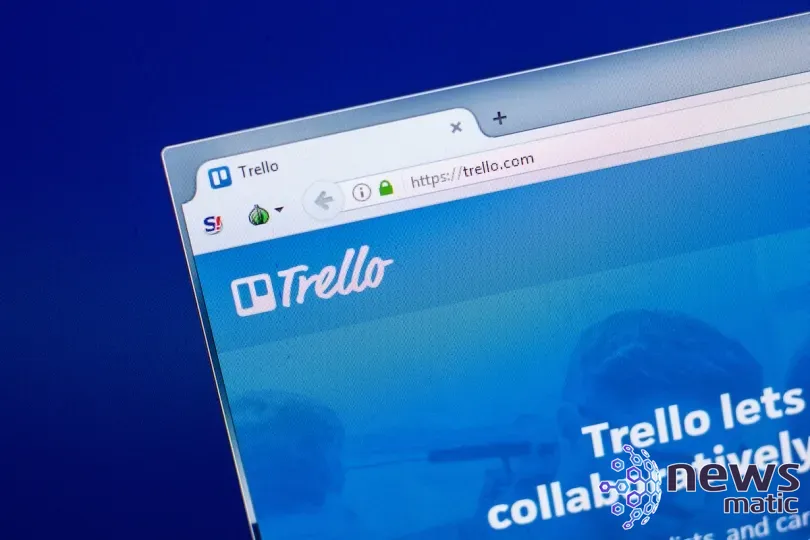
Así que no fue una sorpresa cuando encontré una plantilla para la gestión de inventario. Esta plantilla fue construida usando Smart Fields y te permite ingresar el inventario recibido o desechado, y la cantidad en stock se calcula automáticamente.
Aunque esta plantilla puede no ser ideal para realizar un seguimiento de grandes cantidades de productos que se venden a los consumidores, un caso de uso excelente podría ser realizar un seguimiento del inventario de hardware dentro de tu empresa, incluyendo computadoras de escritorio, servidores, periféricos o cualquier pieza de hardware que tengas disponible para tu compañía.
Averigüemos cómo instalar y utilizar esta potente plantilla de Trello.
Lo que necesitarás
Para seguir los pasos, necesitarás una cuenta de Trello con la capacidad de crear nuevos tableros dentro de un espacio de trabajo. Eso es todo. Vamos a trabajar.
 Cómo cambiar los colores de la paleta en Microsoft Office y agregar colores personalizados
Cómo cambiar los colores de la paleta en Microsoft Office y agregar colores personalizadosCómo agregar la plantilla de gestión de inventario
Inicia sesión en tu cuenta de Trello y navega hacia un espacio de trabajo que te permita agregar nuevos tableros. En la sección Tus Tableros, haz clic en + (Figura A).
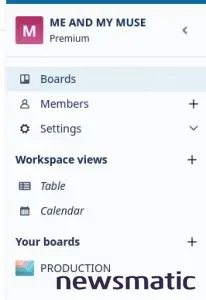
En el cuadro emergente resultante (Figura B), haz clic en Comenzar con una plantilla.
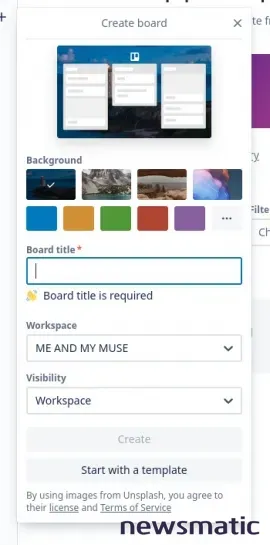
A continuación, haz clic en Explorar plantillas, lo cual abrirá la página de Plantillas de Trello. En la barra de búsqueda de Plantilla (Figura C), escribe Inventario.
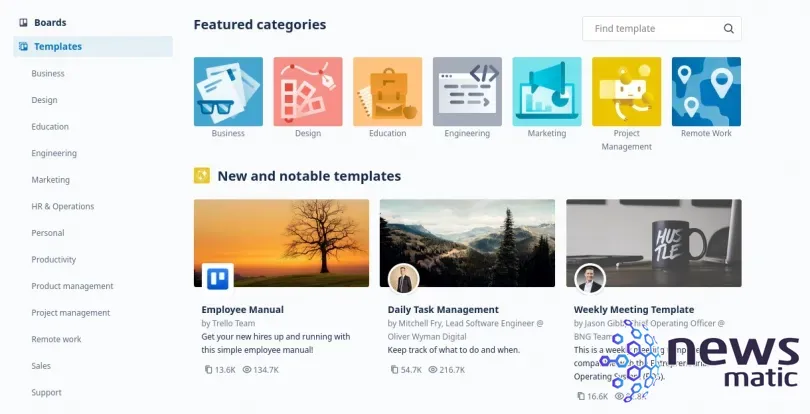
 Cómo crear y gestionar proyectos con OpenProject en tu centro de datos o en la nube
Cómo crear y gestionar proyectos con OpenProject en tu centro de datos o en la nubeSelecciona "Gestión de inventario powered by Smart Fields" y, luego, cuando se te solicite (Figura D), haz clic en Usar Plantilla.
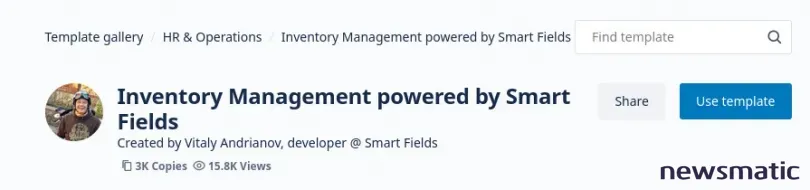
Aparecerá un nuevo cuadro emergente que te pedirá que nombres el nuevo tablero, selecciones un espacio de trabajo y habilites/deshabilites las dos opciones (Figura E).
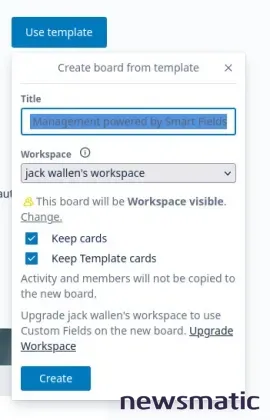
Después de completar la configuración inicial, haz clic en Crear y tu nuevo tablero de inventario estará listo para usar.
Cómo utilizar el nuevo tablero de gestión de inventario
Utilizar el nuevo tablero de gestión de inventario es bastante sencillo. Cuando se abra, deberías ver que ya se han creado algunas listas y tarjetas para ayudarte a empezar (Figura F).
 Apunta al éxito con las mejores herramientas de APM del 2022
Apunta al éxito con las mejores herramientas de APM del 2022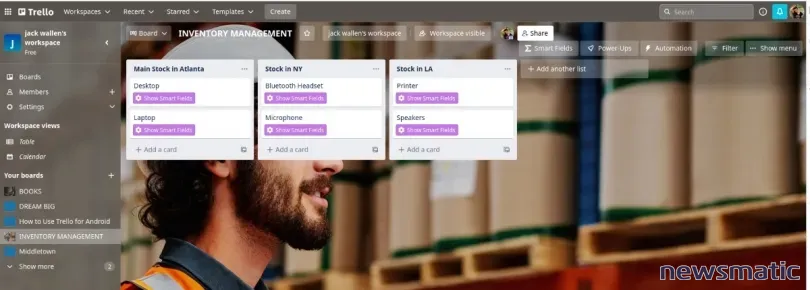
Lo primero que probablemente quieras hacer es cambiar el nombre de las listas actuales para que se ajusten a tus necesidades. Para cambiar el nombre de una lista, simplemente haz clic en el nombre existente y escribe uno nuevo. Por ejemplo, podrías cambiar los nombres de las listas a "Computadoras de Escritorio", "Servidores", "Enrutadores", "Switches", "Impresoras", "Tabletas", etc.
Una vez que hayas hecho eso, debes habilitar Smart Fields. Para hacerlo, haz clic en una de las tarjetas y luego haz clic en Mostrar Smart Fields (Figura G).
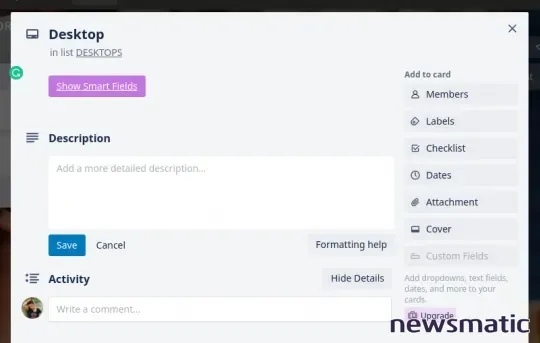
Aparecerá un cuadro donde se te pedirá que selecciones una opción de importación. Asegúrate de elegir "Importar Configuración desde Inventory Management powered by Smart Fields" y haz clic en ¡Vamos! (Figura H).
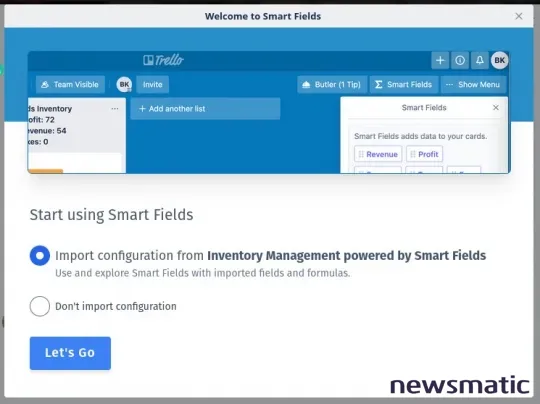
 Cómo eliminar tareas antiguas en Asana y mantener la eficiencia
Cómo eliminar tareas antiguas en Asana y mantener la eficiencia¿Por qué habilitar Smart Fields?
La razón por la que debes habilitar Smart Fields para esta plantilla es que agrega la capacidad de realizar un seguimiento de la cantidad en stock, así como del precio, el valor y otros campos importantes (Figura I).
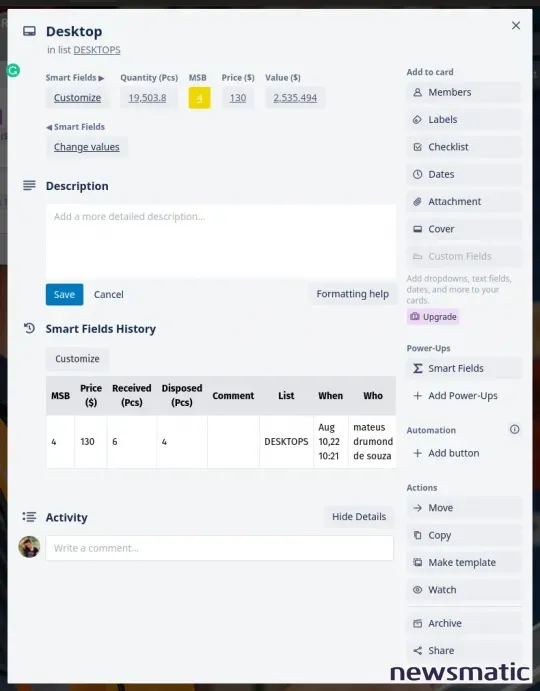
También puedes personalizar los Smart Fields que se utilizan en la plantilla para que se ajusten mejor a tus necesidades. Después de habilitar Smart Fields, encontrarás que las tarjetas son mucho más reveladoras sobre tu inventario (Figura J).
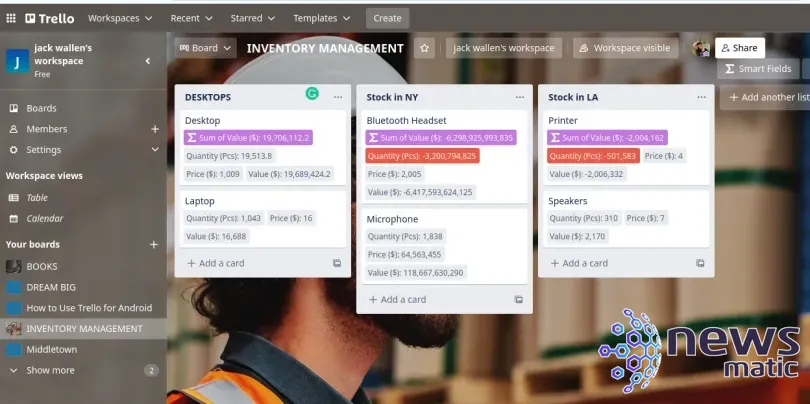
Puede que te lleve un poco de tiempo obtener esta plantilla exactamente como la necesitas, pero una vez que lo hagas, será una herramienta invaluable para ayudarte a realizar un seguimiento de tu inventario. Si has estado buscando una herramienta para realizar un seguimiento fácil del hardware o cualquier tipo de producto, y ya eres usuario de Trello, esta es la opción ideal.
 Cómo cambiar el nombre de AirDrop en tu dispositivo Apple
Cómo cambiar el nombre de AirDrop en tu dispositivo AppleEn Newsmatic nos especializamos en tecnología de vanguardia, contamos con los artículos mas novedosos sobre Software, allí encontraras muchos artículos similares a Cómo utilizar la plantilla de gestión de inventario en Trello , tenemos lo ultimo en tecnología 2023.

Artículos Relacionados